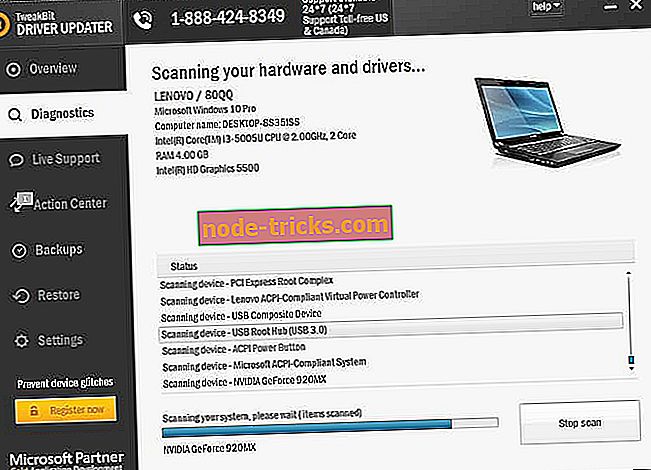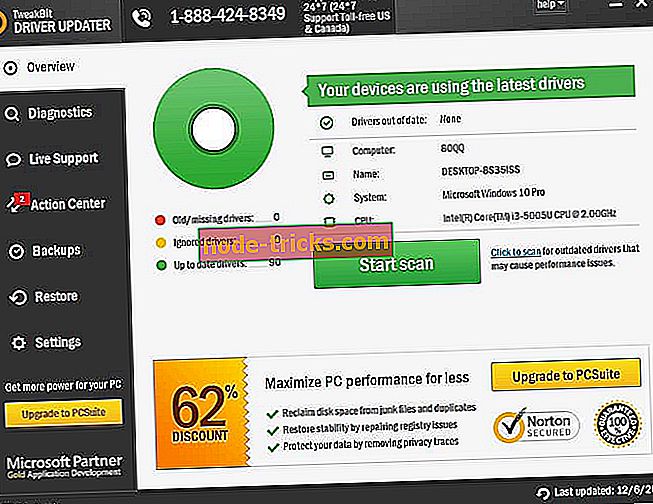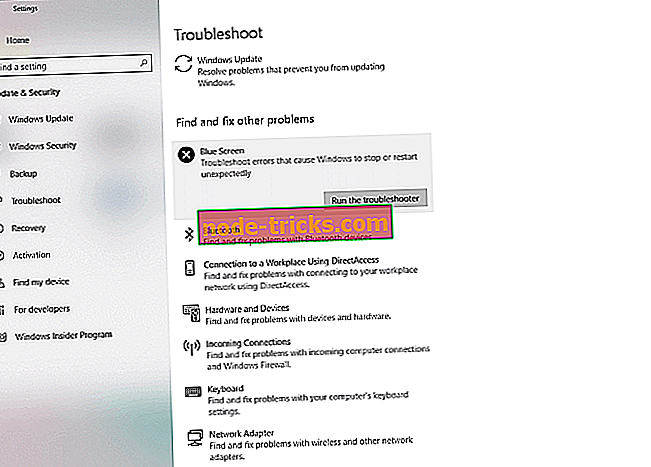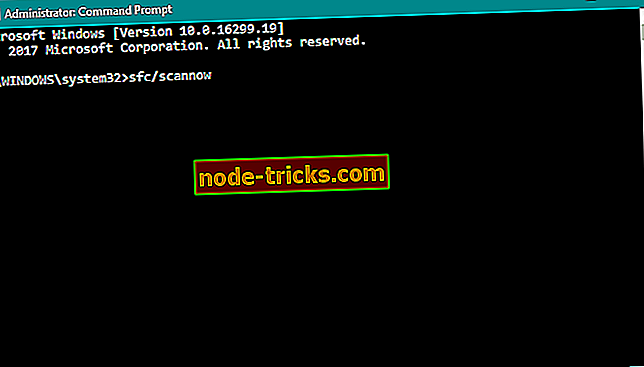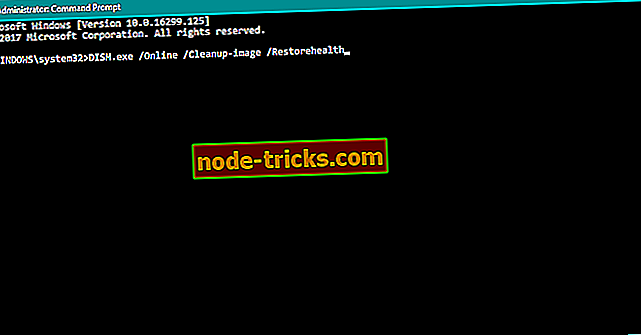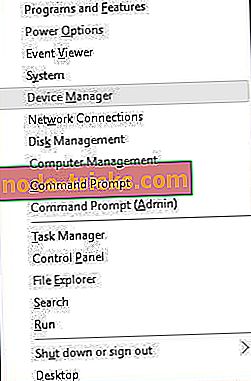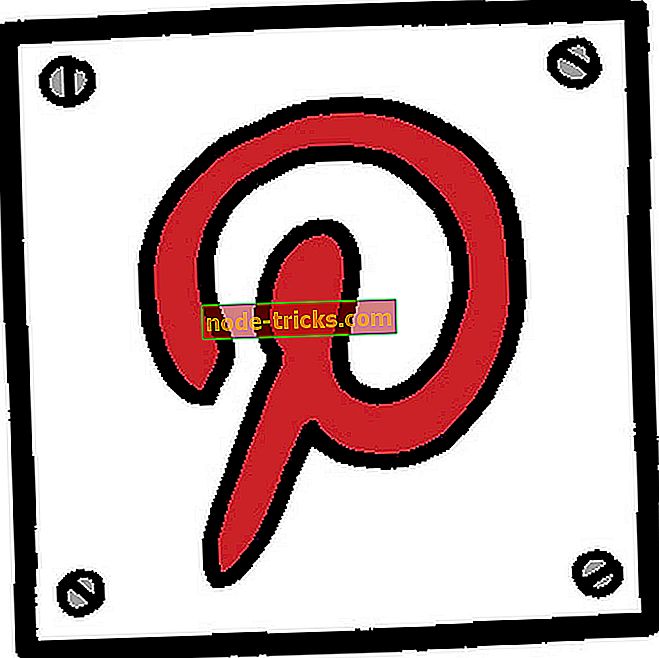Fix: ATTEMPTED_SWITCH_FROM_DPC viga Windows 10-s
Windows 10-l on palju erinevaid Blue Screen of Death'i vigu, ja kuigi need vead on haruldased, on tavaline, et kõik need veatüübid taaskäivitavad arvuti, et vältida kahjustusi. Kuna BSoD vead võivad olla tõsine probleem, näitame täna, kuidas parandada ATTEMPTED_SWITCH_FROM_DPC viga.
Kuidas parandada ATTEMPTED_SWITCH_FROM_DPC viga
Sisukord:
- Uuenda Windows 10 ja kõik teie draiverid
- Käivitage riistvara tõrkeotsing
- Käivita SFC skannimine
- Käivita DISM
- Eemaldage probleemsed draiverid
- Eemaldage probleemsed rakendused
- Ühendage DVD-draiv lahti
- Aeglustage SSD-draivi
Fix - ATTEMPTED_SWITCH_FROM_DPC Windows 10 viga
1. lahendus - värskendage Windows 10 ja kõiki draivereid
Windows 10-l võib olla mõningaid probleeme vanemate riist- ja tarkvaraga ning nende probleemide lahendamiseks on oluline, et laadite alla ja installite uusimad plaastrid Windows Update'i abil. Paljud neist plaastritest pakuvad nii riistvara kui ka tarkvaraga seotud turvalisuse parandusi ja mitmesuguseid veaparandusi, seega kui soovite BSoD vigu, näiteks ATTEMPTED_SWITCH_FROM_DPC, parandada, siis on oluline, et hoiate Windows 10 ajakohasena.
Lisaks Windowsi värskendustele on oluline ka oma juhtide ajakohasus. Vananenud või kokkusobimatud draiverid võivad sageli põhjustada stabiilsust ja BSoD vigu, mistõttu on oluline, et neid värskendataks nii sageli kui võimalik. Draiverite värskendamine on üsna lihtne ja saate kõik vajalikud draiverid otse riistvaratootjalt alla laadida.
Kasutajate sõnul võib teie Wi-Fi-adapter sageli tekitada selliseid vigu ja on teateid, et aegunud puuteplaadi draiverid võivad need probleemid põhjustada Windows 10 sülearvutites. Peaaegu kõik juhid võivad tekitada selliseid probleeme ja nende parandamiseks on soovitatav värskendada kõiki draivereid.
Uuenda draiverid automaatselt
Autojuhtide otsimine võib olla aeganõudev. Seega soovitame teil kasutada tööriista, mis seda teie jaoks automaatselt teeb. Automaatse draiveri värskendaja kasutamine säästab kindlasti autojuhtide käsitsi otsimise vaeva ning see hoiab teie süsteemi uusimate draiveritega alati kursis.
Tweakbiti draiveri värskendaja (Microsoft ja Norton Antivirus poolt heaks kiidetud) aitab teil draivereid automaatselt värskendada ja vältida vale draiveriversiooni installimisega tekitatud PC vigastusi. Pärast mitmeid teste jõudis meie meeskond järeldusele, et see on parim automatiseeritud lahendus.
Siin on kiire juhend selle kasutamise kohta:
- Laadige alla ja installige TweakBit Driver Updater

- Kui see on installitud, alustab programm teie arvuti skaneerimist aegunud draiverite jaoks automaatselt. Draiveri värskendaja kontrollib teie installitud draiveriversioone oma viimaste versioonide pilvandmebaasi vastu ja soovitab õigeid värskendusi. Kõik, mida pead tegema, on oodata, kuni skannimine lõpeb.
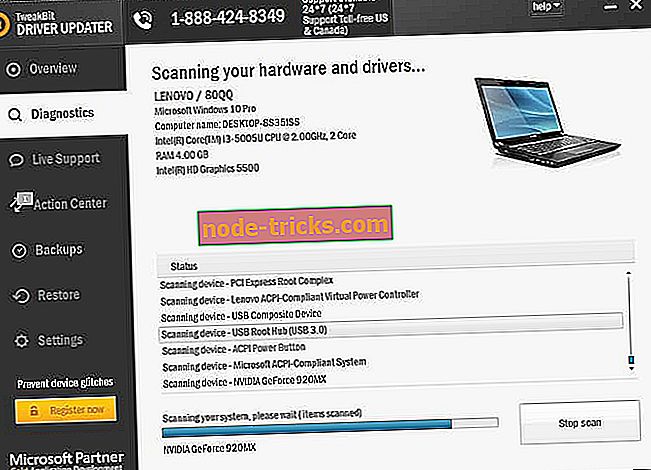
- Skaneerimise lõpetamisel saate aruande kõigi teie arvutis leitud probleemide draiverite kohta. Vaadake loend üle ja vaadake, kas soovite iga draiverit ükshaaval või kõik korraga värskendada. Ühe draiveri korraga värskendamiseks klõpsake draiveri nime kõrval olevat linki „Uuenda draiverit”. Või lihtsalt klõpsa allosas oleval nupul „Värskenda kõik”, et installida kõik soovitatud värskendused automaatselt.
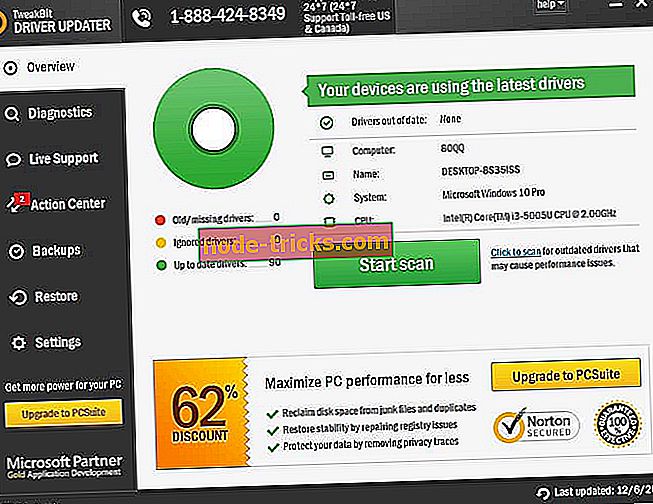
Märkus: Mõned draiverid tuleb paigaldada mitmesse etappi, nii et peate mitu korda vajutama nuppu „Uuenda”, kuni kõik selle komponendid on installitud.
Lahendus 2. Käivitage riistvara tõrkeotsing
Kui draiverite värskendamine ei saanud tööd, proovige Windows 10 tõrkeotsingu tööriista. See on universaalne tööriist, mis tegeleb põhimõtteliselt kõigi Windows 10-ga seotud probleemidega. See võib olla kasulik ka BSOD-i probleemide puhul.
Windows 10 tõrkeotsingu tööriista käivitamiseks toimige järgmiselt.
- Avage rakendus Rakendused ja minge jaotisse Update & Security .
- Valige vasakul olevast menüüst Tõrkeotsing .
- Valige paremal paanil BSOD ja klõpsake käsku Käivita tõrkeotsing .
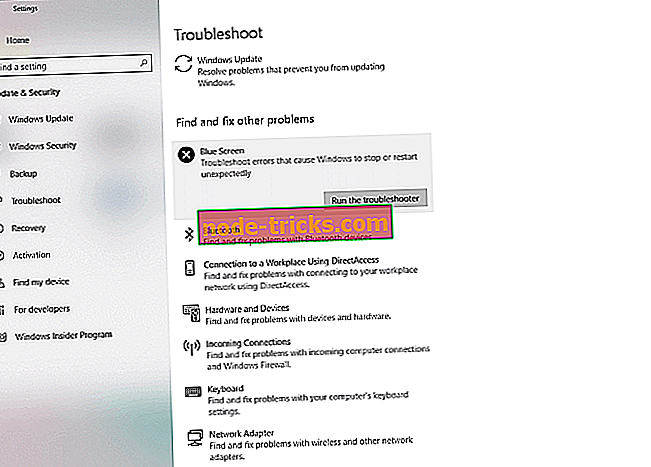
- Tõrkeotsingu lõpetamiseks järgige ekraanil kuvatavaid juhiseid.
3. lahendus - käivitage SFC skannimine
Kui tõrkeotsingut ei õnnestunud probleemi lahendada, käivitame SFC-skannimise. See on käsurea tööriist, mis skaneerib teie süsteemi võimalike probleemide lahendamiseks ja lahendab need võimaluse korral. Nii võib see olla kasulik ka ATTEMPTED_SWITCH_FROM_DPC vea puhul.
- Paremklõpsake nuppu Start menüü ja avage käsuviip (admin).
- Sisestage järgmine rida ja vajutage Enter: sfc / scannow
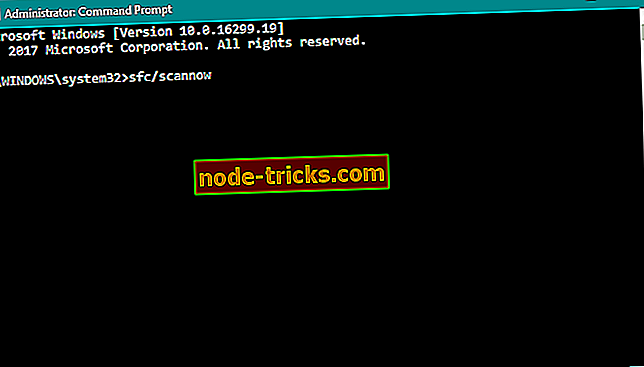
- Oodake, kuni protsess on lõppenud (võib kuluda mõnda aega).
- Kui lahendus leitakse, rakendatakse seda automaatselt.
- Nüüd sulgege käsuviip ja taaskäivitage arvuti.
Lahendus 4. Käivitage DISM
Ja lõplik tõrkeotsingu tööriist, mida me siin proovime, on DISM. Rakenduse pildihooldus ja haldamine on käsurea utiliit, mis laadib süsteemi pildi uuesti. Süsteemi pildi uuesti laadimine võib kõrvaldada mitmesugused probleemid, sealhulgas (loodetavasti) BSOD vead.
Me jalutame teid nii standardi kui ka protseduuri abil, mis kasutab allpool olevat installimaterjali:
- Standardne viis
- Paremklõpsake nuppu Start ja avage käsuviip (Admin).
- Kleepige järgmine käsk ja vajutage Enter:
- DISM / Online / Cleanup-Image / RestoreHealth
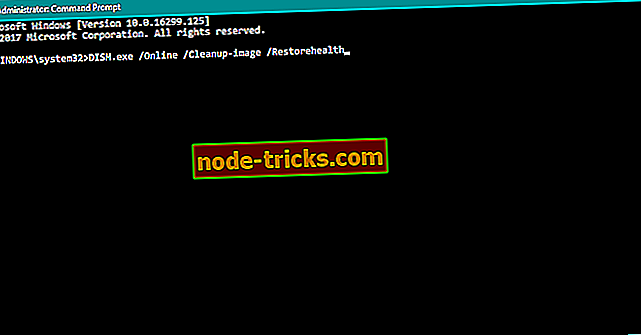
- DISM / Online / Cleanup-Image / RestoreHealth
- Oodake, kuni skannimine on lõppenud.
- Taaskäivitage arvuti ja proovige uuesti uuendada.
- Windowsi installikandja abil
- Sisestage Windowsi installikandja.
- Paremklõpsake menüü Start ja valige menüüst käsuviip (admin).
- Tippige käsureal järgmised käsud ja vajutage pärast iga sisestusklahvi:
- dem / online / cleanup-image / scanhealth
- dem / online / cleanup-image / restorehealth
- Nüüd tippige järgmine käsk ja vajutage Enter:
- DISM / Online / Puhastus-pilt / RestoreHealth /source:WIM:X:SourcesInstall.wim:1 / LimitAccess
- Muutke kindlasti X- väärtus paigaldatud draivi tähega Windows 10-ga.
- Pärast protseduuri lõpetamist taaskäivitage arvuti.
Lahendus 5 - probleemsete draiverite desinstallimine
Mõnel juhul ei ole teatud draiverid lihtsalt ühilduvad Windows 10-ga ja ainus lahendus on need täielikult eemaldada. Teatud draiveri eemaldamiseks peate tegema järgmist.
- Vajutage Windowsi klahvi + X, et avada Power User Menu. Valige loendist Device Manager .
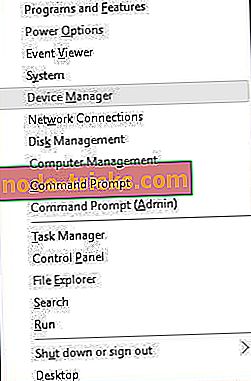
- Kui Device Manager avaneb, leidke probleemne draiver ja paremklõpsake seda. Valige menüüst Uninstall .
- Kui see on saadaval, valige selle seadme jaoks Kustuta draiveri tarkvara ja klõpsake nuppu OK .
- Pärast draiveri desinstallimist taaskäivitage arvuti.
Kasutajad teatasid, et Qualcomm Atheros või kõik-ühes kaardilugeja draiverid võivad põhjustada ATTEMPTED_SWITCH_FROM_DPC vea ilmumist, nii et kindlasti eemaldage need draiverid. Pärast probleemsete draiverite desinstallimist installib Windows 10 vaikimisi draiveri automaatselt ja saate jätkata vaikimisi draiveri kasutamist, kui teie seade töötab hästi või võite proovida leida draiveri uuemat versiooni.
6. lahendus - probleemsete rakenduste desinstallimine
Kui mõni rakendus ei ole täielikult ühilduv Windows 10-ga, mis võib põhjustada sinise surmaekraani viga, näiteks ATTEMPTED_SWITCH_FROM_DPC. Kasutajate sõnul võivad sellised vead põhjustada WiseCleaneri tööriistu, nii et selle probleemi lahendamiseks peate neid eemaldama. Lisaks teatasid paljud kasutajad, et BitRaider on selle BSoD vea üldine põhjus ja selle parandamiseks peate BitRaideri täielikult keelama. Vähesed kasutajad teatasid ka, et Acronise tarkvara võib mõnikord põhjustada selliseid vigu, kuid saate selle probleemi kergesti lahendada, värskendades Acronise tarkvara uusimat versiooni.
Teist tüüpi vigade tüüpiline põhjus võib olla teie viirusetõrjetarkvara ja kasutajate arvates on ainus lahendus eemaldada kõik kolmanda osapoole viirusetõrjeprogrammid. Pidage meeles, et viirusetõrjeprogrammide eemaldamine ei pruugi probleemi lahendada, kuna paljud viirusetõrjeprogrammid kalduvad teatud failid pärast nende eemaldamist taganema. Viirusetõrjeprogrammi täielikuks eemaldamiseks soovitame tungivalt kasutada oma spetsiaalset eemaldamisvahendit. Paljud viirusetõrjeettevõtted pakuvad neid tööriistu oma tarkvarale, seega laadige kindlasti alla ja kasutage mõnda neist tööriistadest.
Lahendus 7. Lahutage DVD-draiv
Mitmed kasutajad teatasid, et neil õnnestus parandada DVD-draivi eraldamisega ATTEMPTED_SWITCH_FROM_DPC viga. DVD-draivi lahtiühendamine ei pruugi olla kõige elegantsem lahendus, kuid see on kasutajate jaoks kindel lahendus. Kindlasti võite proovida ka DVD-draivi asendamist, kui teie praegune on vigane.
Lahendus 8 - aeglustage SSD-draivi
Vähesed kasutajad teatasid, et teie SSD võib põhjustada viga ATTEMPTED_SWITCH_FROM_DPC. Kasutajate sõnul tundub, et Windows 10-l on teatud kiired SSD-dega seotud probleemid ja ainus lahendus on SSD-d aeglustada. Kasutajad teatasid probleemidest Samsungi SSD-ga ja Samsung Magician tarkvara kasutamisel õnnestus neil oma draivi natuke aeglustada ja see BSoD-viga parandada.
Kui teil on ikka veel probleeme arvutis või soovite lihtsalt neid tulevikus vältida, soovitame teil selle tööriista alla laadida, et lahendada mitmesugused arvutiprobleemid, nagu failide kadumine, pahavara ja riistvara rike.
ATTEMPTED_SWITCH_FROM_DPC Blue Screen of Death viga võib olla problemaatiline ja kuna see viga on tavaliselt tingitud vigasest draiverist või mõnest väiksest riistvaraprobleemist, saab seda lihtsalt meie lahenduste abil fikseerida.
Toimetaja märkus: see postitus avaldati algselt 2016. aasta juunis ja on sellest ajast alates täielikult värskendatud ja värskendatud, täpne ja terviklik.